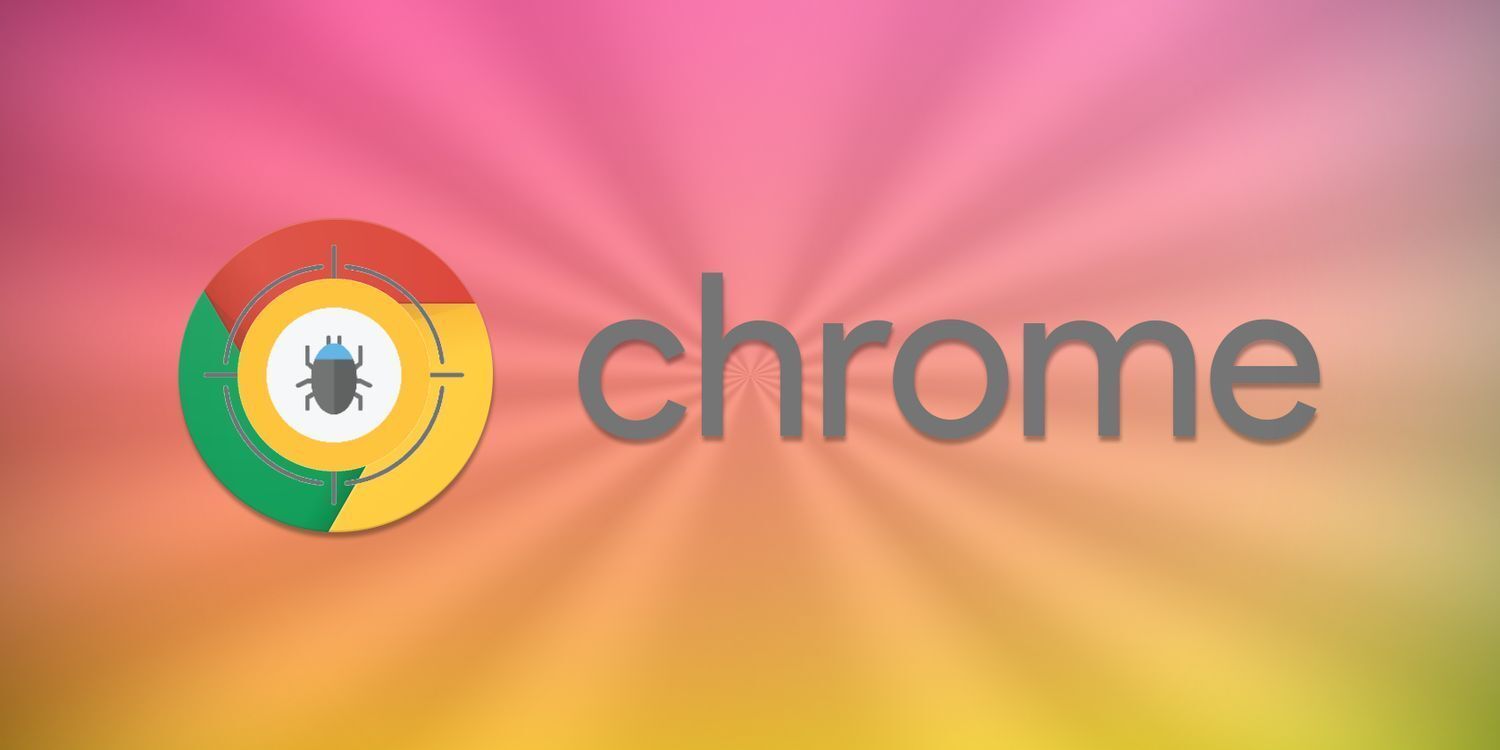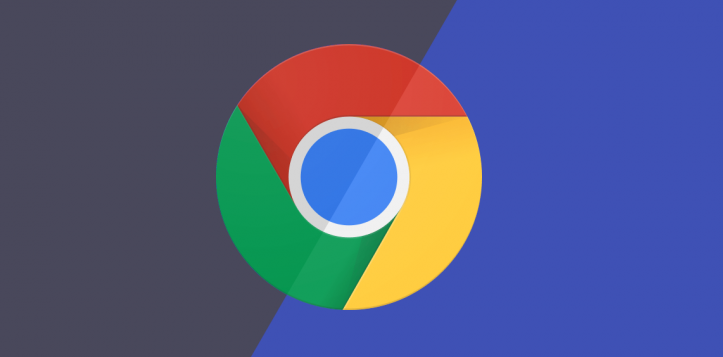Google浏览器标签页频繁卡死无法关闭的解决方法
时间:2025-07-31
来源:谷歌浏览器官网

启动任务管理器强制结束进程。当发现某个标签页无响应时,按下键盘上的Ctrl+Shift+Esc组合键打开系统内置的任务管理器。在“应用程序”标签下找到对应的Chrome进程,点击右下角的“结束任务”按钮强制终止该页面运行。这种方法能快速释放被占用的系统资源。
禁用可疑扩展程序测试。进入浏览器设置中的扩展管理页面(地址栏输入chrome://extensions/),逐一取消勾选非必要的插件,每禁用一个后重新加载问题页面观察是否恢复稳定。特别是广告拦截类、脚本修改类的扩展最容易引起冲突。
限制同时打开的标签数量。建议将常用网页固定到书签栏方便快速访问,手动关闭暂时不需要的其他标签页。过多的标签会导致内存溢出引发卡顿,保持5个以内的活动标签能有效提升响应速度。
清理缓存与临时文件。点击右上角三个点选择“更多工具”→“清除浏览数据”,勾选“缓存的图片和文件”“Cookie及其他站点数据”,选择时间范围为“过去24小时”进行清理。过期的存储数据会影响页面加载效率。
更新浏览器至最新版本。通过帮助菜单下的“关于Google Chrome”检查更新,安装最新版可修复已知的性能漏洞和兼容性问题。自动更新功能应始终保持开启状态确保及时获取补丁。
调整硬件加速设置。在设置页面滚动到底部打开“高级”选项,找到“使用硬件加速模式”开关尝试切换状态。部分显卡驱动不兼容会造成渲染引擎故障,关闭此功能改用软件渲染可能解决问题。
创建新的用户配置文件。关闭所有运行中的Chrome实例,在启动器右键选择“属性”并在目标路径后添加--user-data-dir="C:\new_profile"参数创建独立配置环境。这能排除原有配置损坏导致的持续性问题。
重置浏览器默认设置。若上述方法均无效,可在设置中选择“重置设置”将各项参数还原到初始状态。此操作会保留书签但清除所有自定义配置,适合作为最后的补救措施。
通过上述步骤逐步排查并解决标签页卡死问题。实际运用时建议先尝试简单的进程管理和扩展禁用,无效后再进行深度清理与配置重置,每次修改后观察效果直至完全恢复正常使用。